arduino开发环境配置
前言
SP32开发环境大致有3种:
1.官方提供的Espressif-IDE
2.arduino开发环境
3.纯linux开发环境
前面用Espressif-IDE搭建了开发环境,这里搭建一个arduino的开发环境。
一、获取安装arduino
下载连接 arduino官网软件下载
以下几个选项都可以,下载完成后,点击安装

安装完成后,软件界面如下
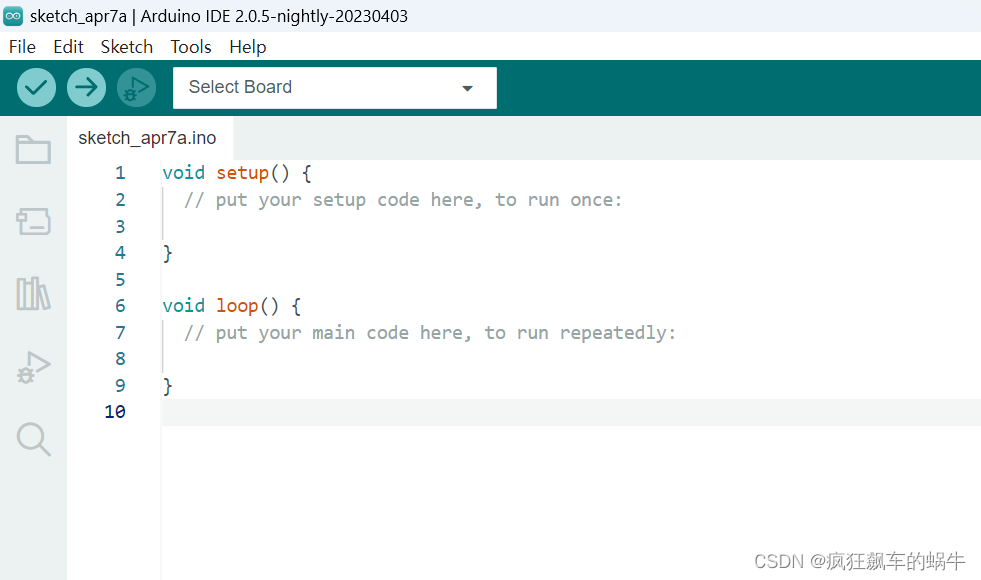
软件界面是英文的,如果不适应可以选择中文界面和主题风格
File->Preferences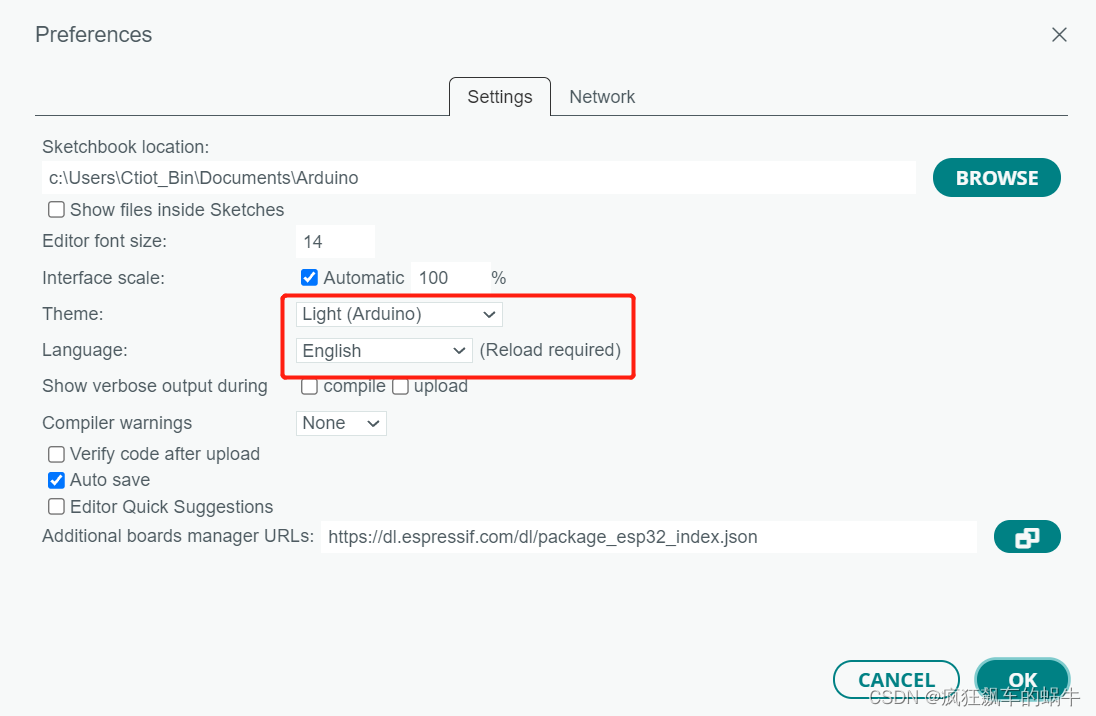
首次打开arduino开发板列表,并没有ESP32设备。
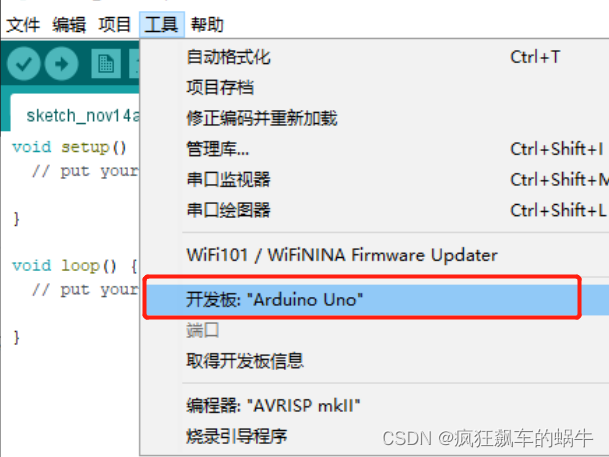
接下来我们安装支持包,以支持ESP32的开发
文件->首选项,在附加开发板管理网站中,输入
https://dl.espressif.com/dl/package_esp32_index.json
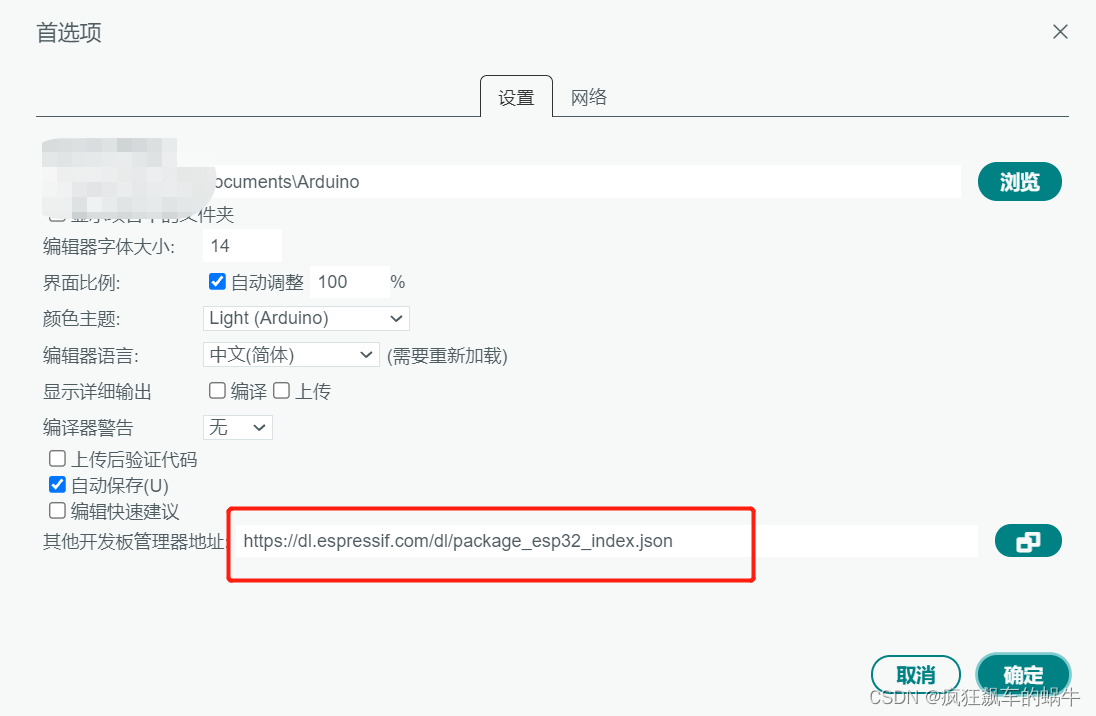
重新打开工具->开发板->开发板管理器
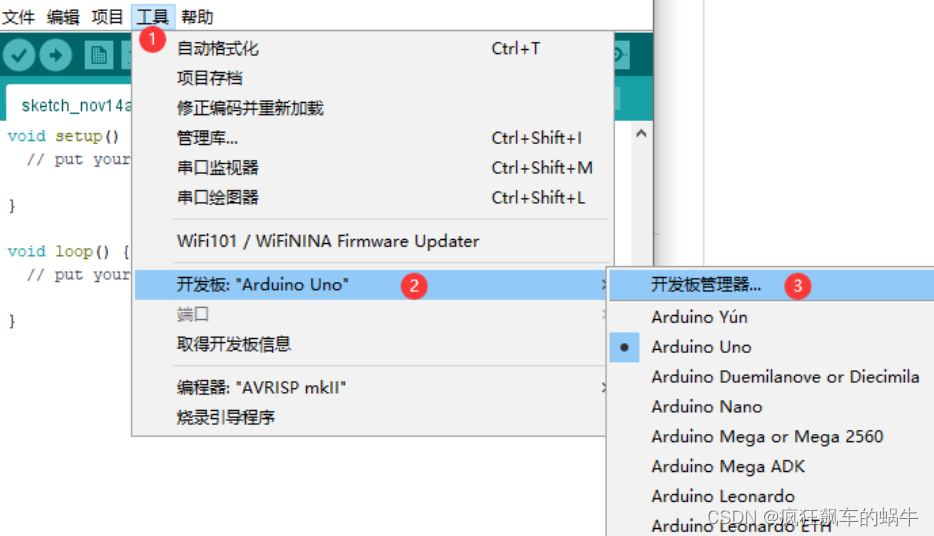
在搜索栏里输入esp32,可以看到该选项,点击install(下面截图是我已经安装了之后的截图)
安装过程可能很长,而且有可能安装失败,如果安装失败,多次点击install,应该是可以安装成功的
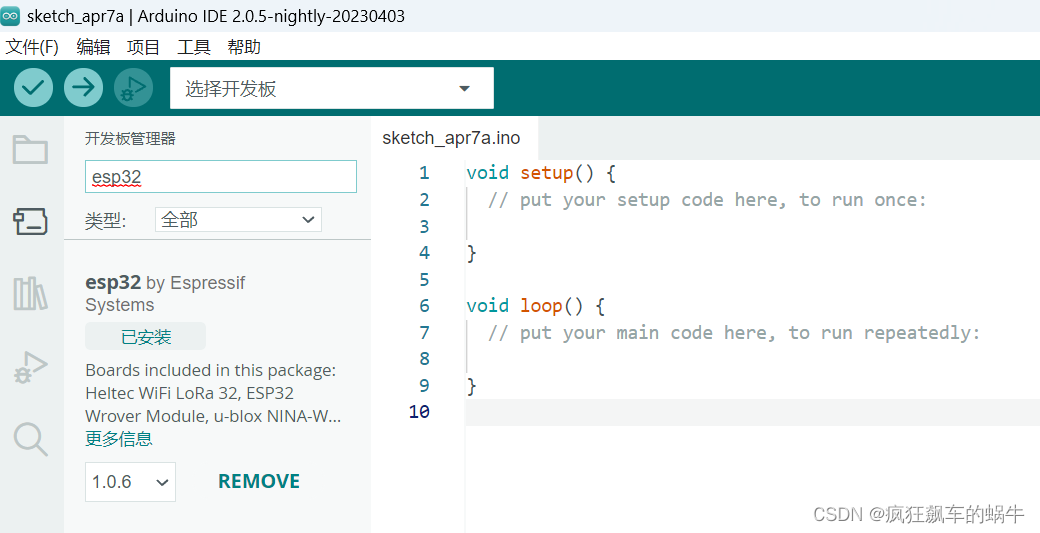
安装成功后,可以在 工具->开发板中看到esp32的选项,因为我的模块是ESP32WROOM-32,所以我这里选择ESP32 Dev Module
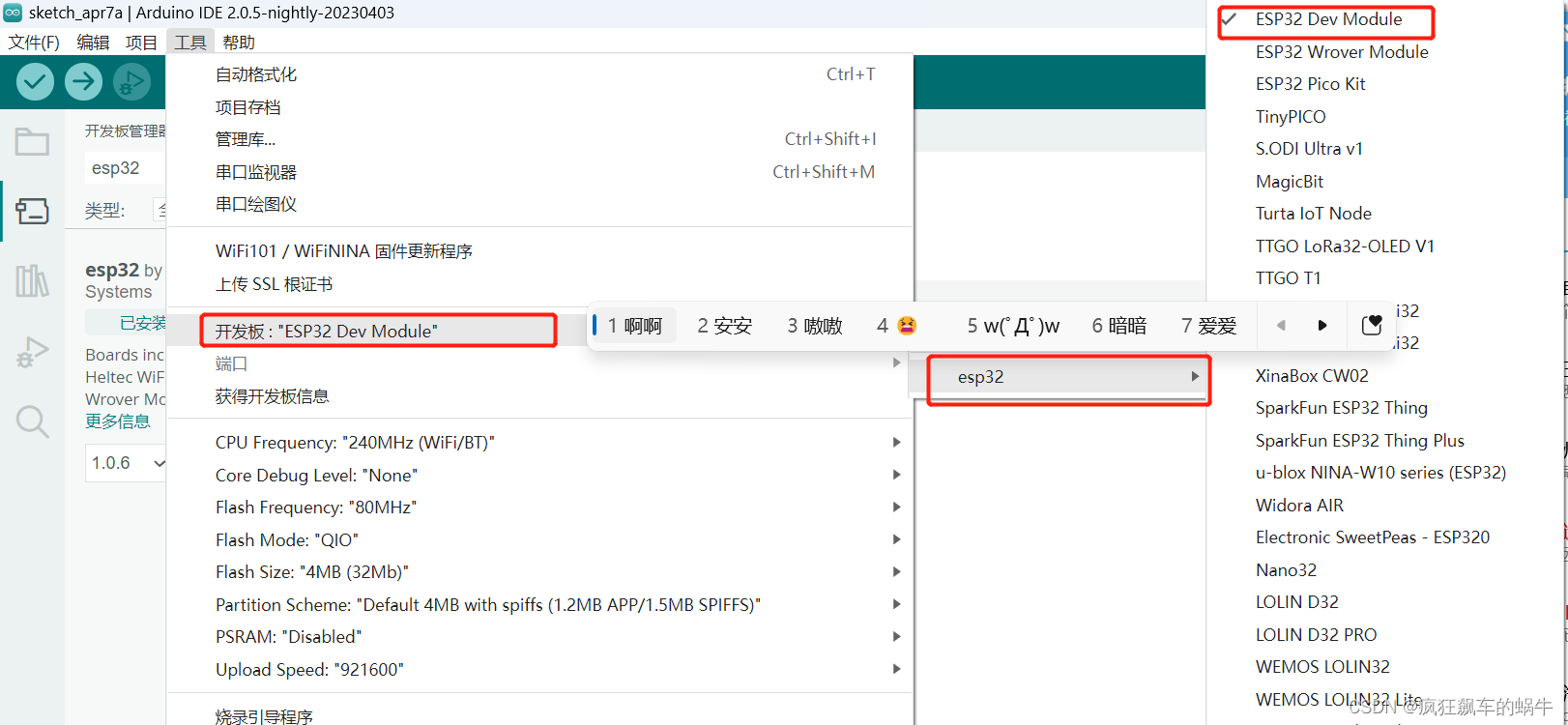
到这里环境安装完成,接下来我们新建一个工程
二、HelloWorld工程
在示例工程中选择Blink
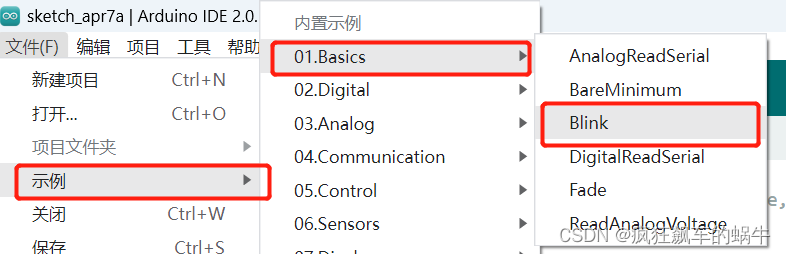
示例代码如下,代码中LED_BUILTIN改成你的对应pin,这里修改成你对应的led的pin
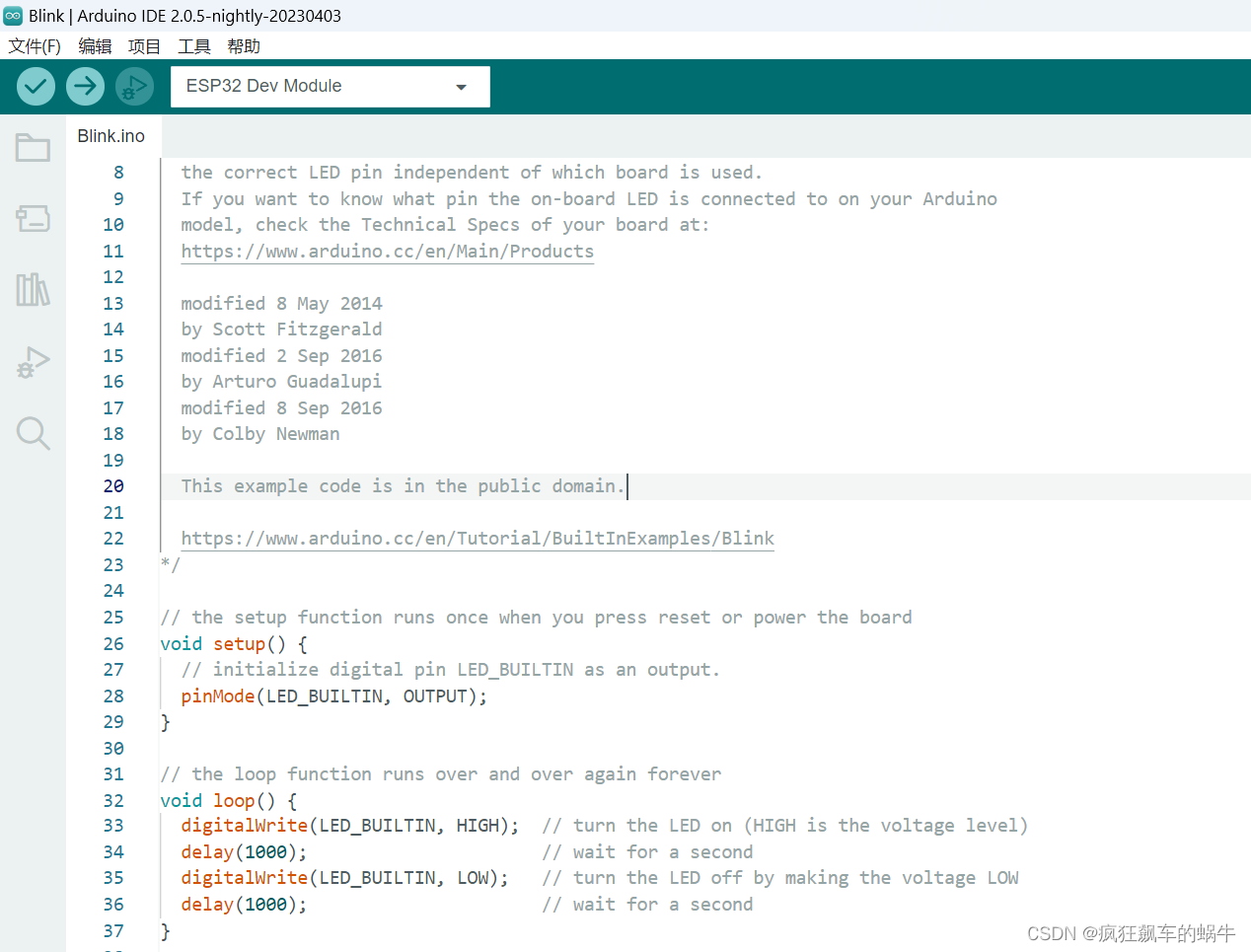
连接开发板,在工具->端口中可以看到,我这边的串口是com13,
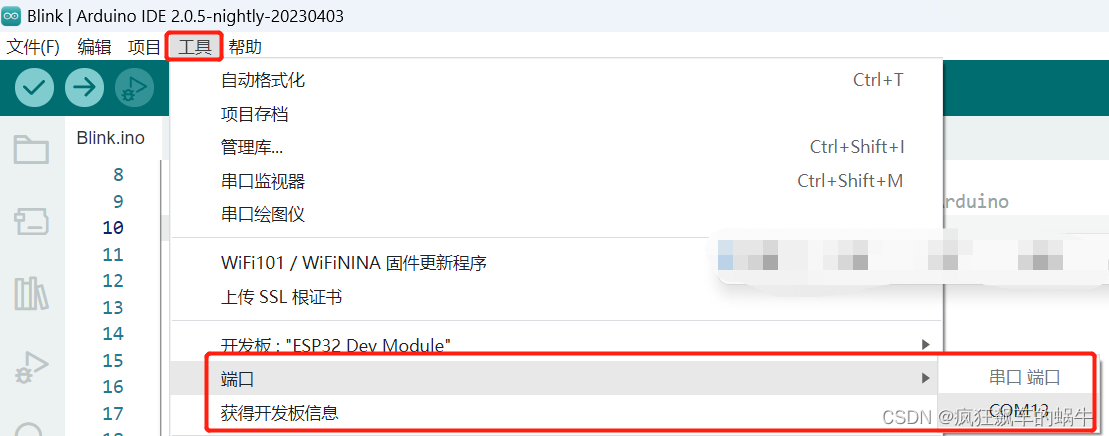
修改pin后,初始化串口,并打印hello world,全部完成后
点击箭头标志,上传,软件会自动编译,编译后下载到开发板中
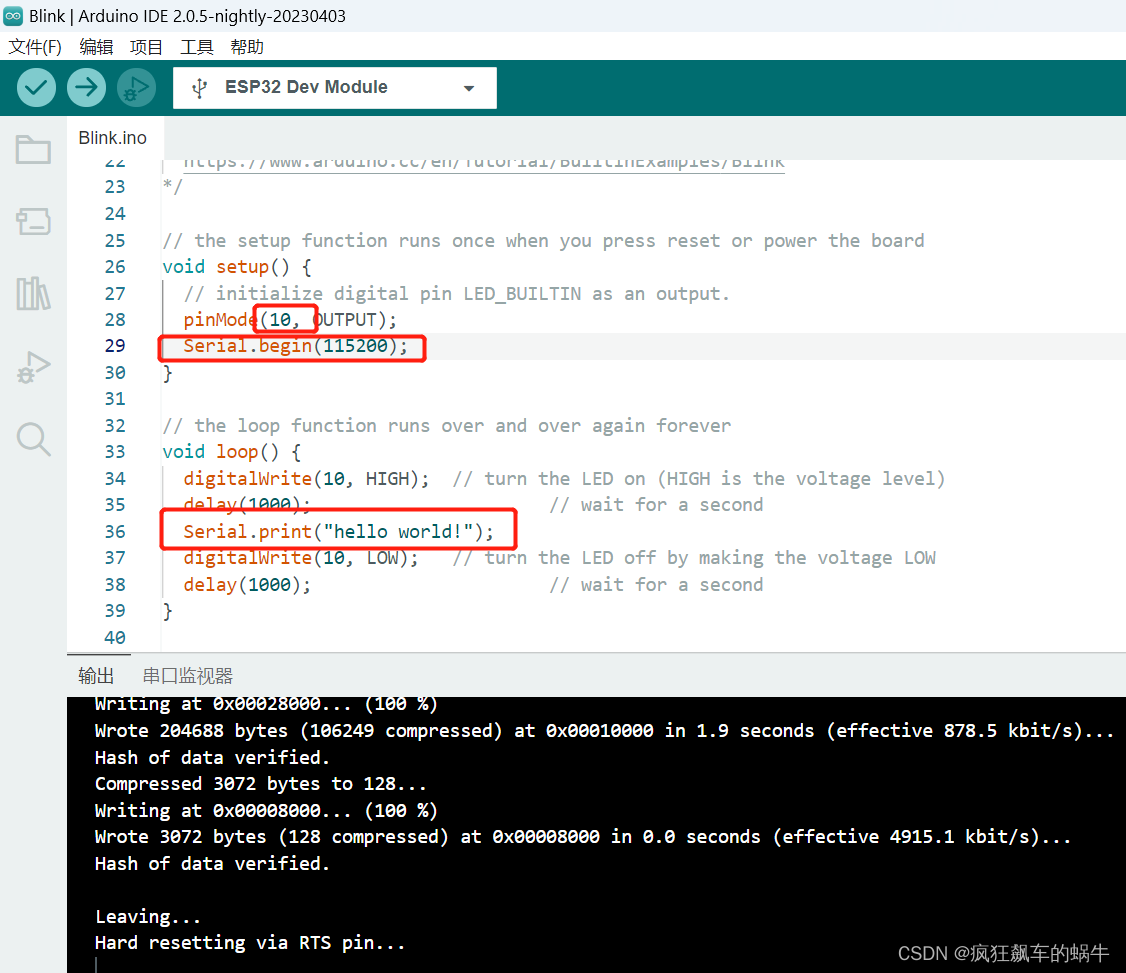
打开 工具->串口监视器 ,选择对应的波特率,可以看到打印的日志

总结
使用arduino的环境开发难度比较低,很好用,ESP32开发,在windows开发环境下,我建议使用arduino